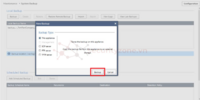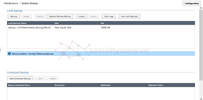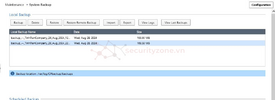Ở bài LAB - 01 trước mình đã làm về "Topic: Triển khai và cấu hình các thông tin cơ bản của Check Point R81.20 Stand Alone trên VMware" tiếp tục chuỗi bài LAB nay mình sẽ tìm hiểu và cấu hình về Snapshot, Backup và Restore trên Check Point
LAB01: https://securityzone.vn/t/lab-01-tr...20-stand-alone-tren-vmware-workstation.12565/
Mục lục
I. Giới thiệu
II. Cấu hình Snapshot trên Checkpoint
III. Cấu hình Backup trên Checkpoint
Topic: Cấu hình Snapshot, Backup và Restore trên Check Point
I. Giới thiệu
Ở bài Lab 01 mình đã hướng dẫn cho các bạn cách cài đặt Checkpoint trên Vmware workstation và sử dụng Gaia OS
II. Cấu hình Snapshot trên Checkpoint
- Đăng nhập vào máy ảo Checkpoint
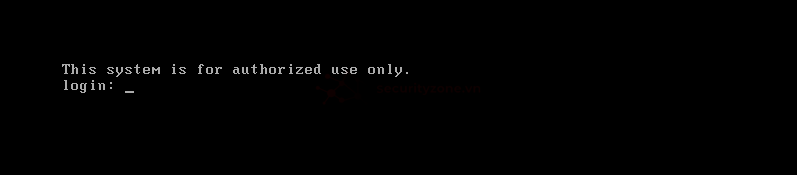
- Sử dụng một máy ảo khác để truy cập vào Gaia OS
- Mình sẽ sử dụng máy ảo Window 10 để truy cập vào địa chỉ https://192.168.252.10
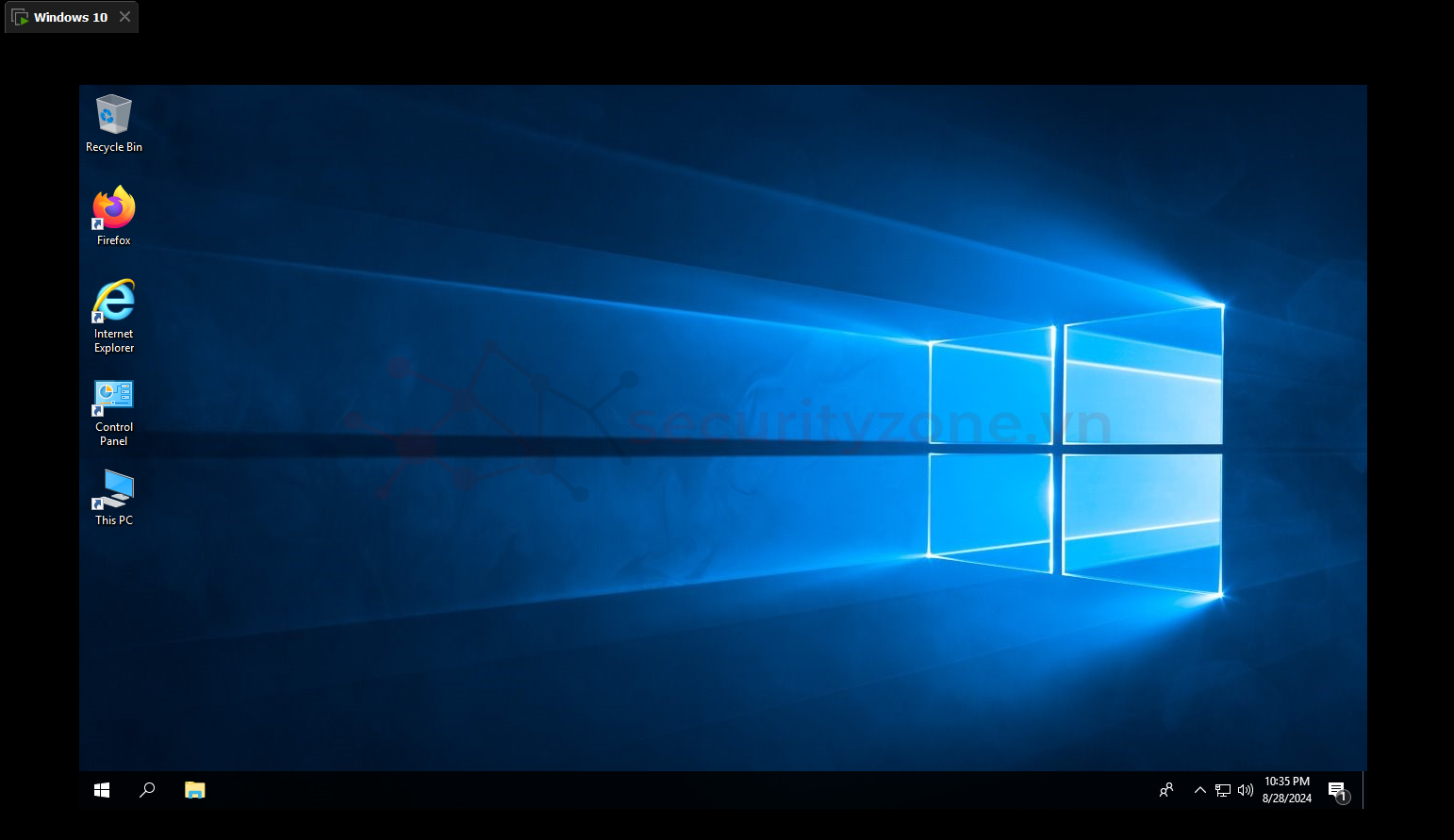
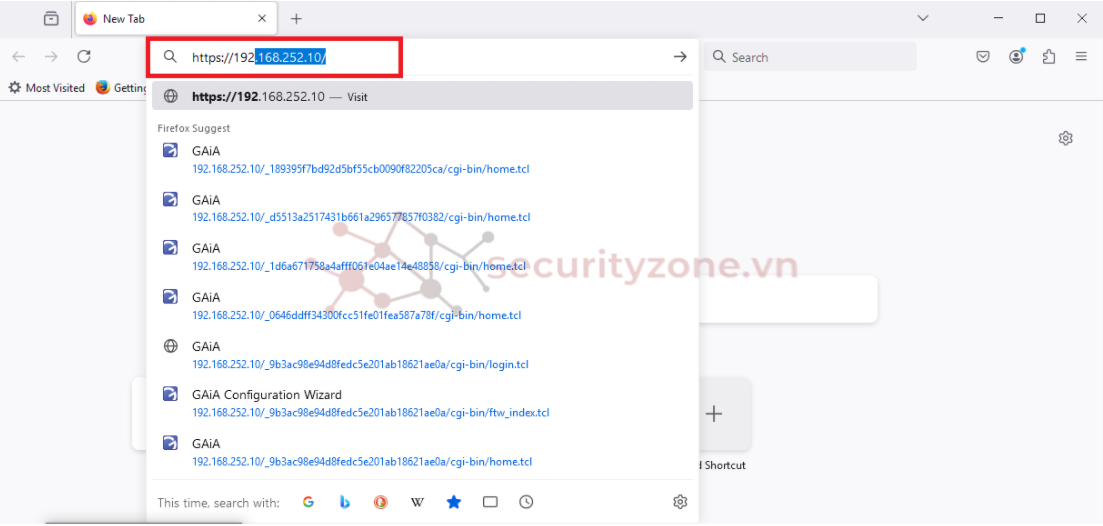
- Nhập user và password để đăng nhập vào Gaia
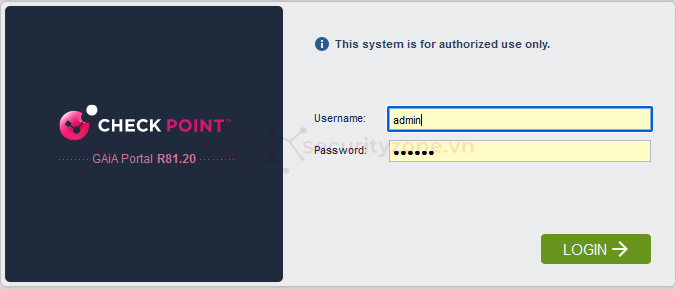
- Dưới đây là giao diện chính của Gaia
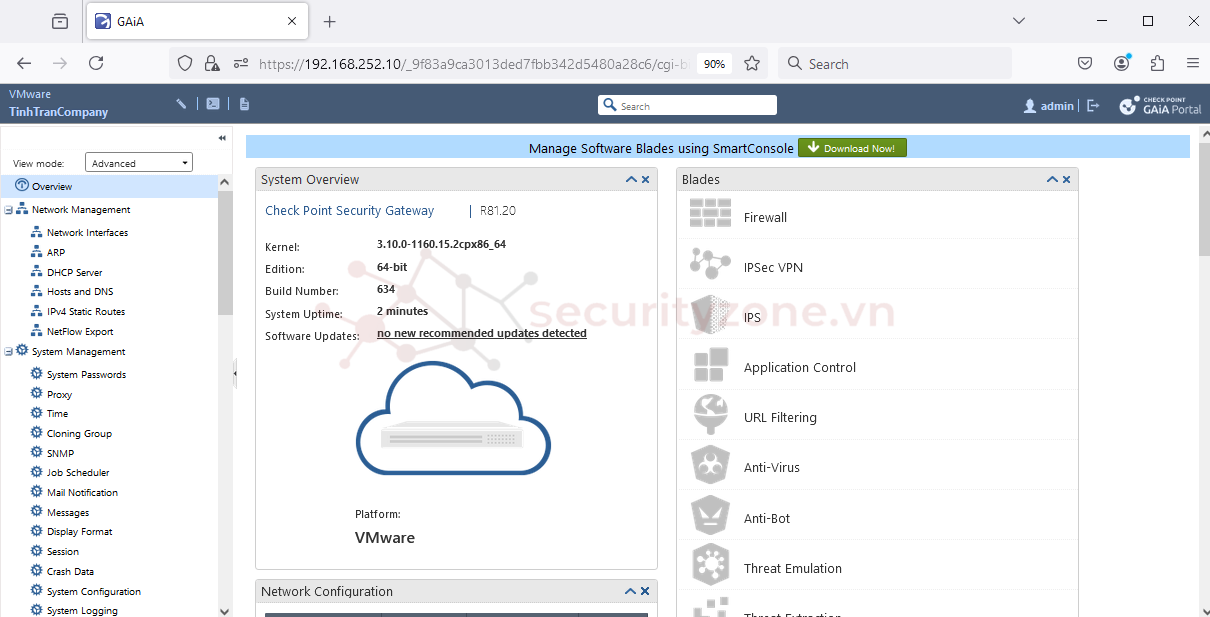
- Di triển đến mục Maintence và chọn Snapshot Management
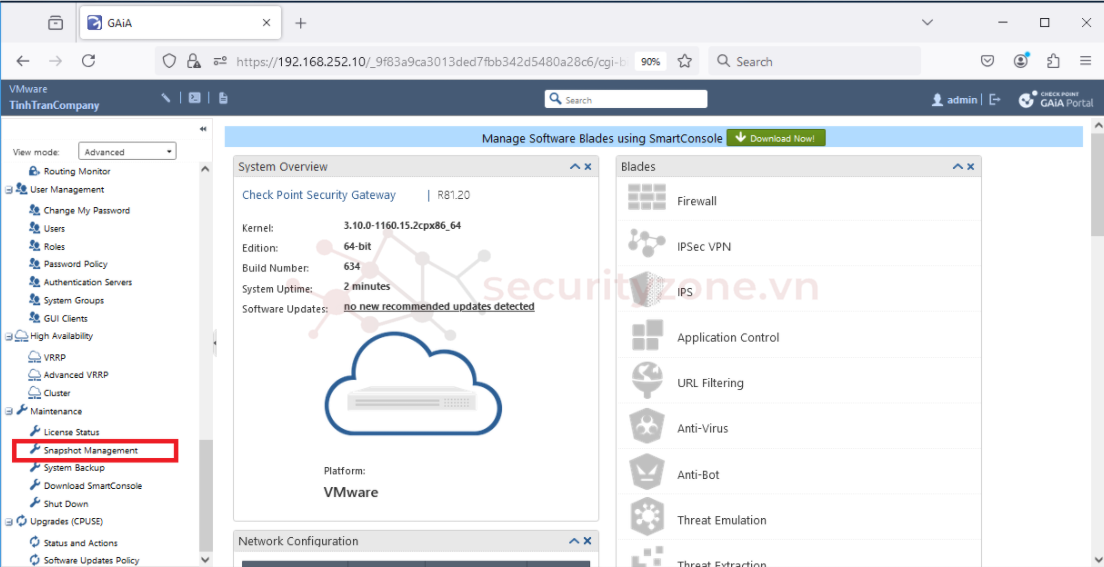
- Chọn New
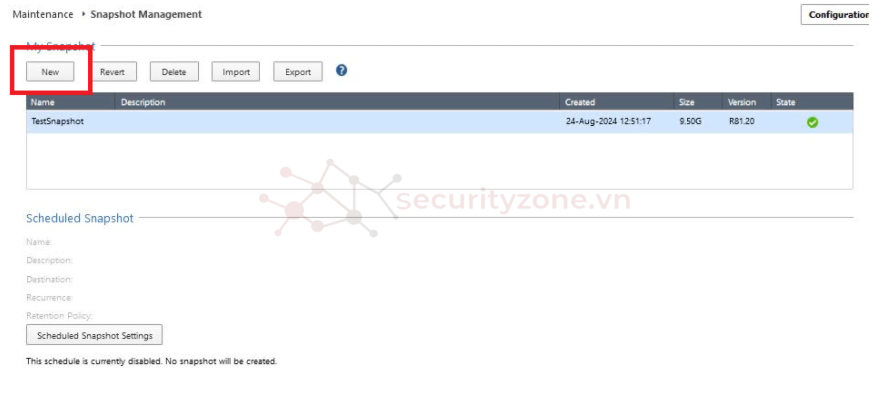
- Đặt tên bảng Backup và OK
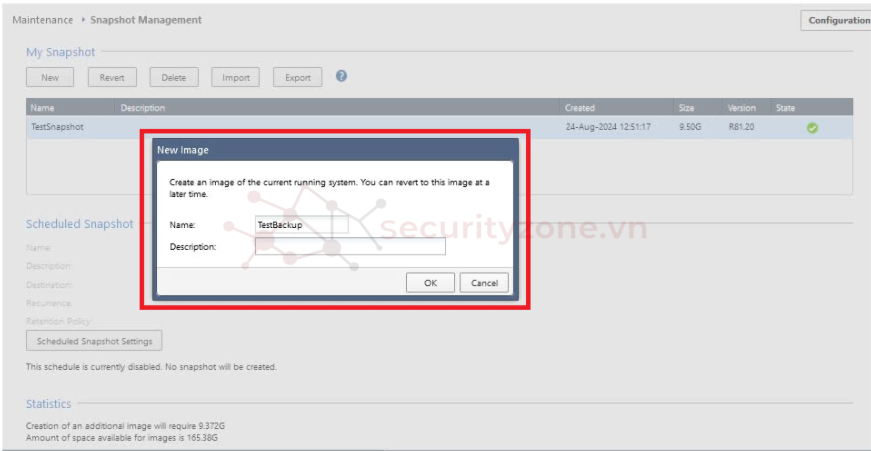
- Chờ Install backup
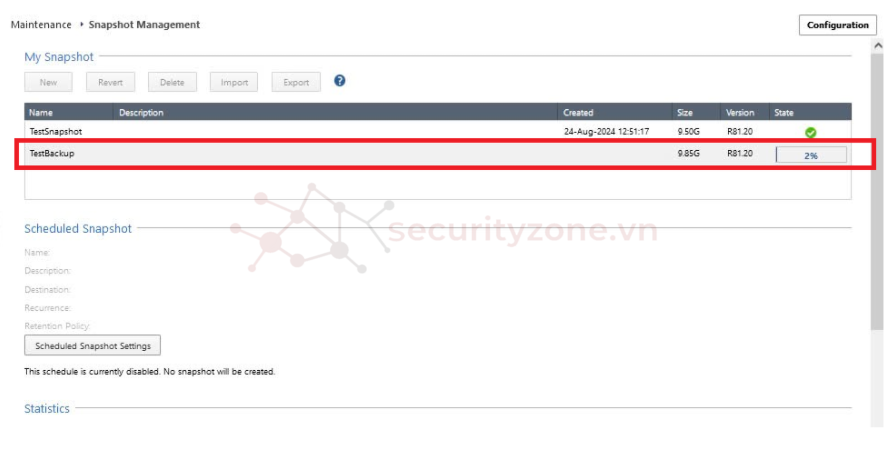
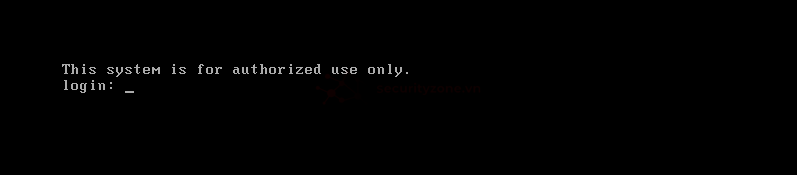
- Sử dụng một máy ảo khác để truy cập vào Gaia OS
- Mình sẽ sử dụng máy ảo Window 10 để truy cập vào địa chỉ https://192.168.252.10
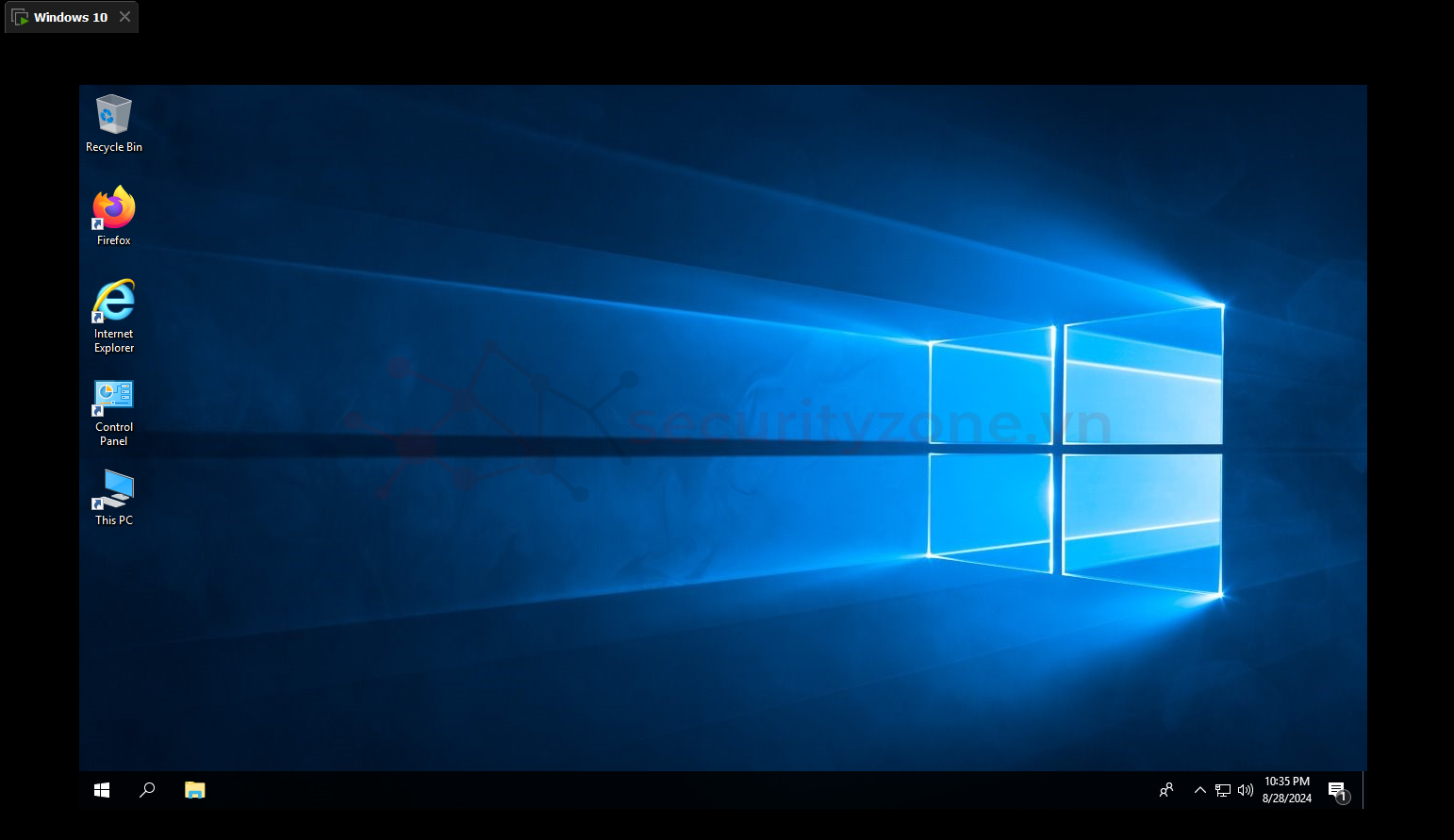
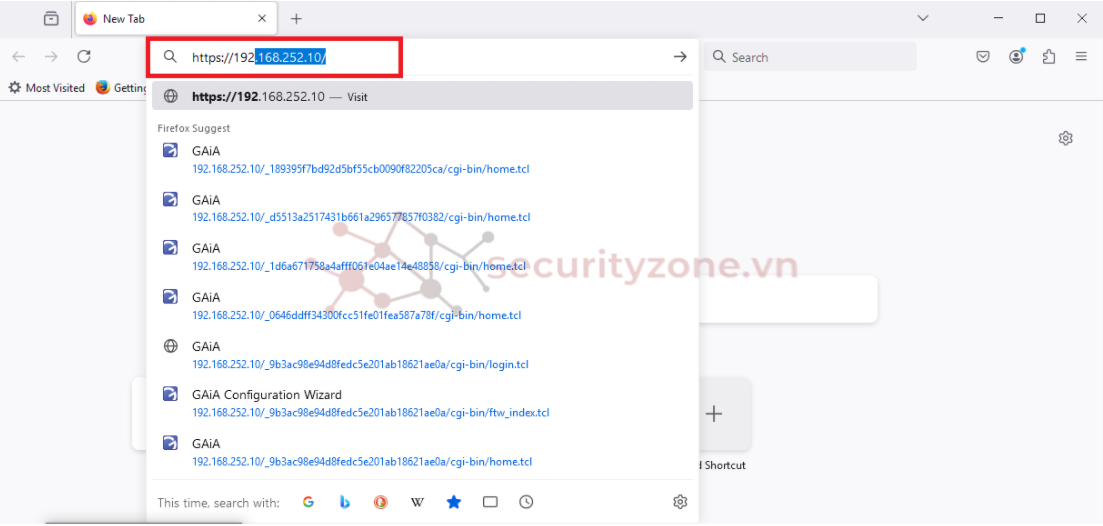
- Nhập user và password để đăng nhập vào Gaia
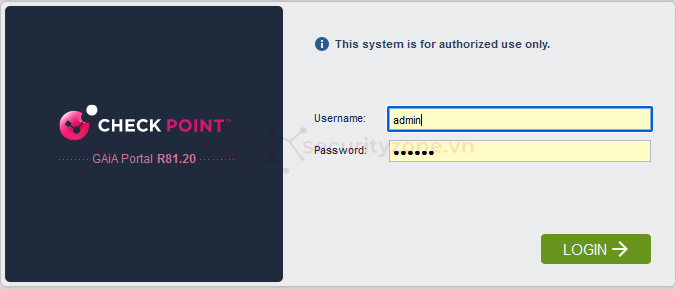
- Dưới đây là giao diện chính của Gaia
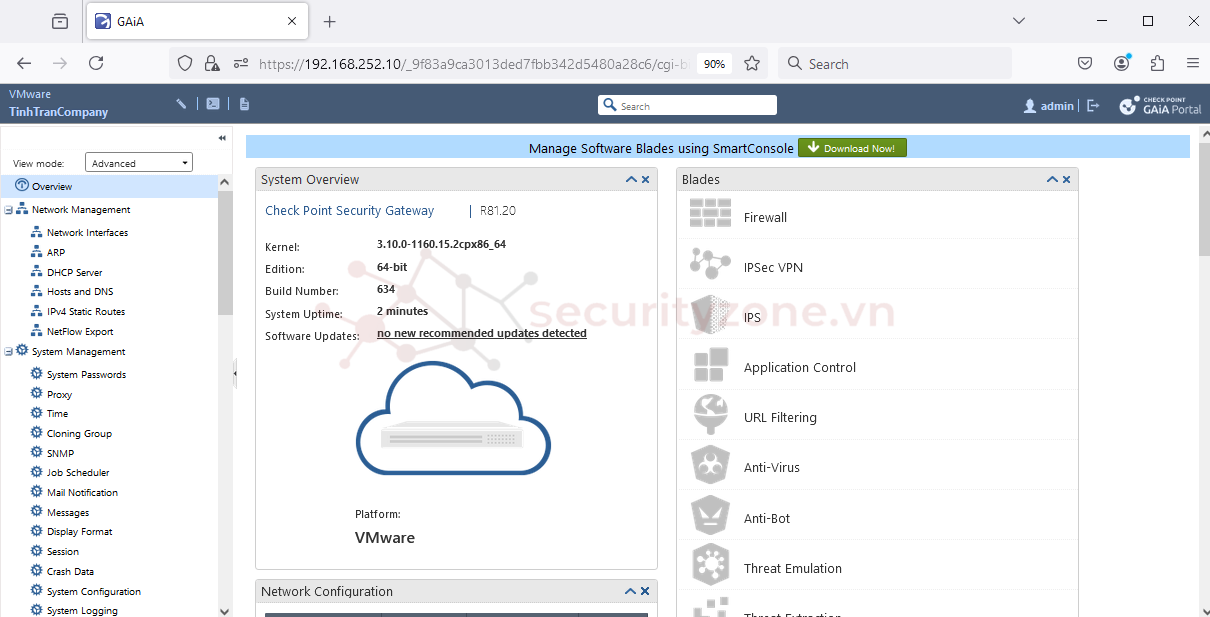
- Di triển đến mục Maintence và chọn Snapshot Management
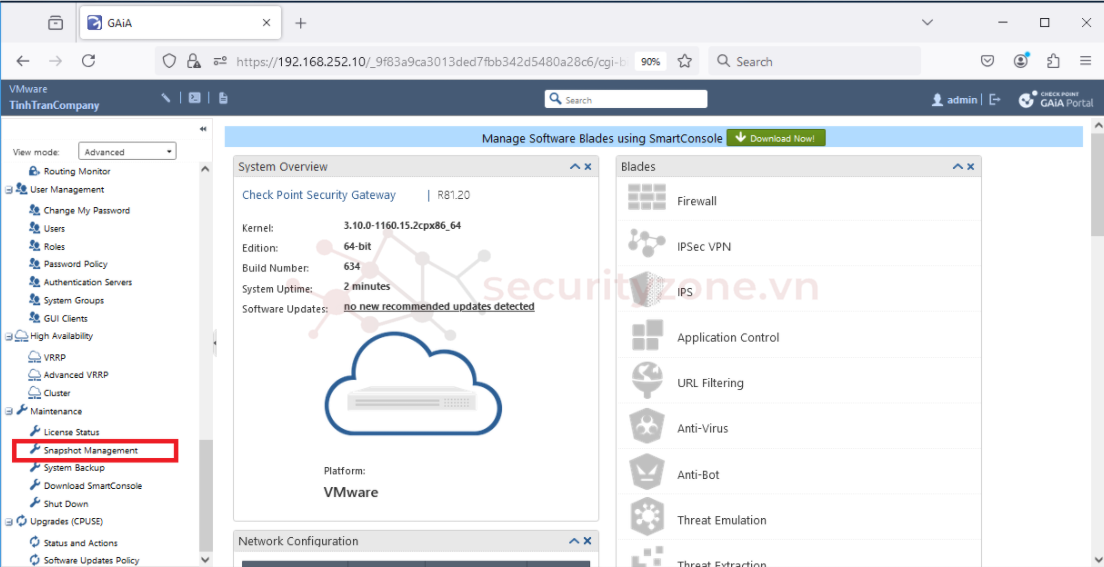
- Chọn New
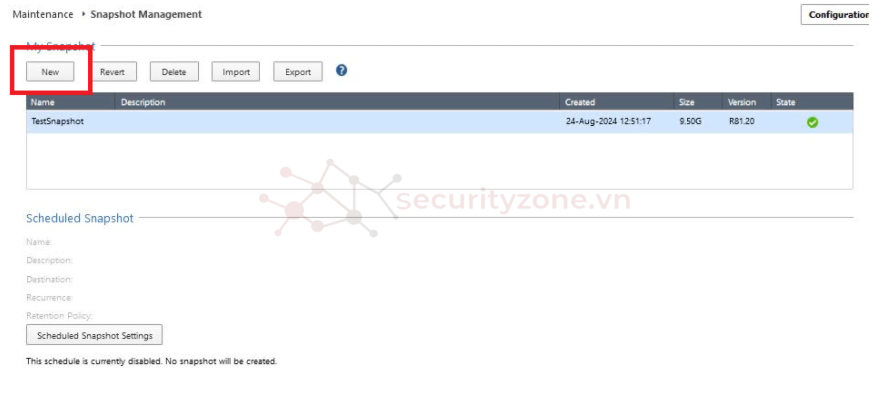
- Đặt tên bảng Backup và OK
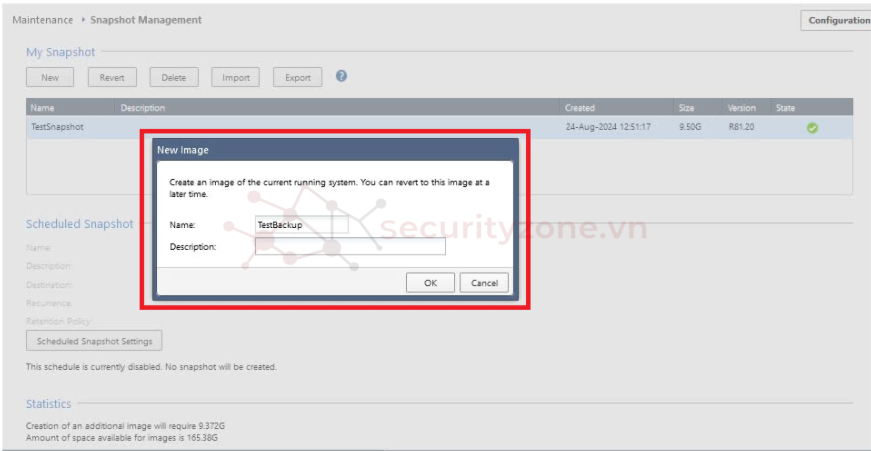
- Chờ Install backup
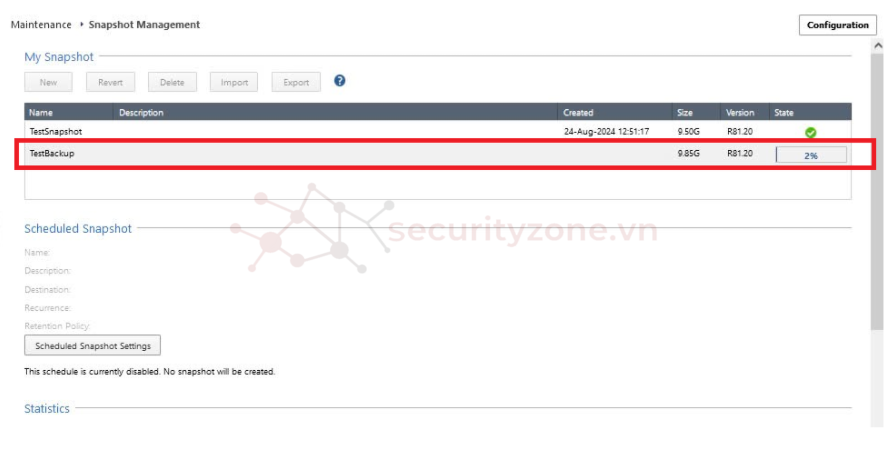
III. Cấu hình Backup trên Checkpoint
- Di chuyển đến mục Maintenace và chọn "System Backup"
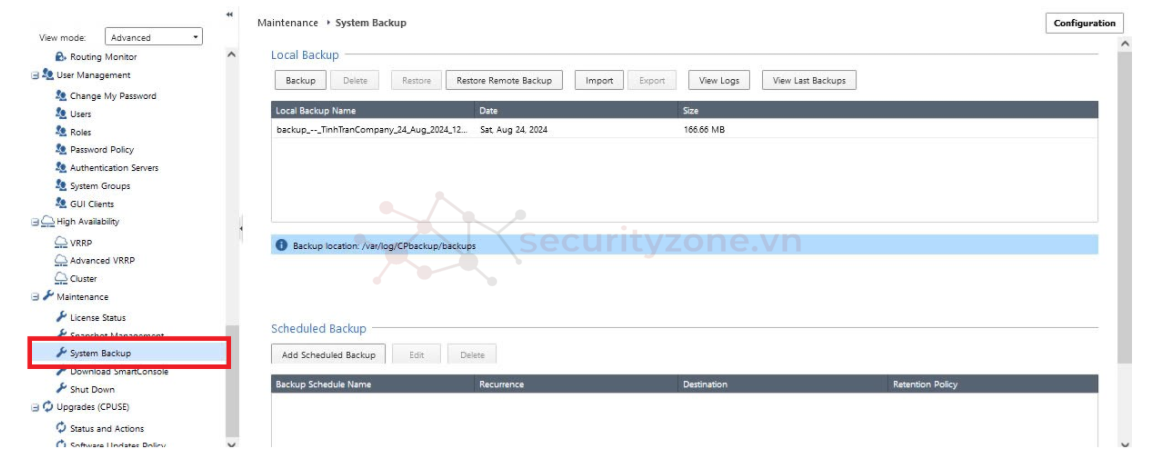
- Chọn vào Backup
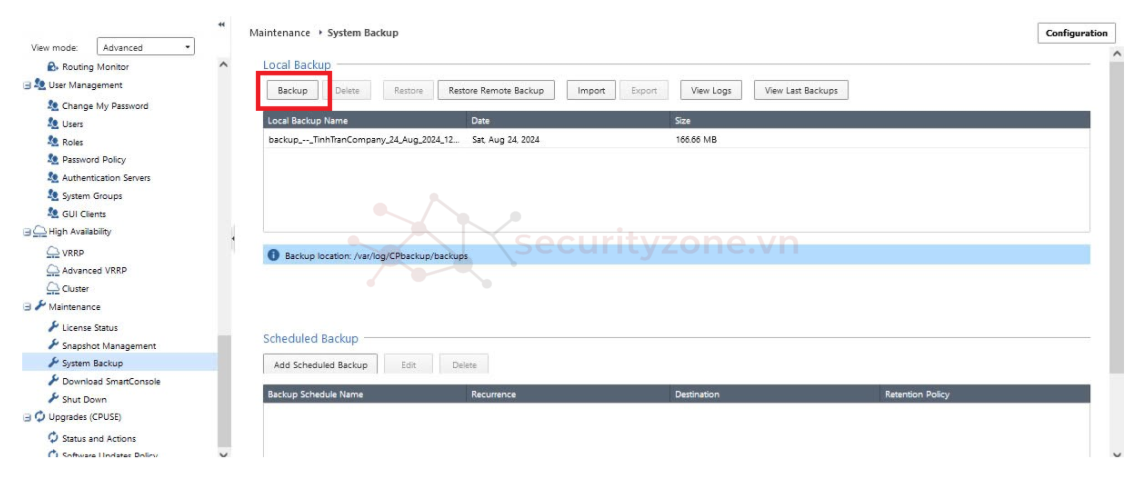
- Chọn các dạng Backup và "Backup"
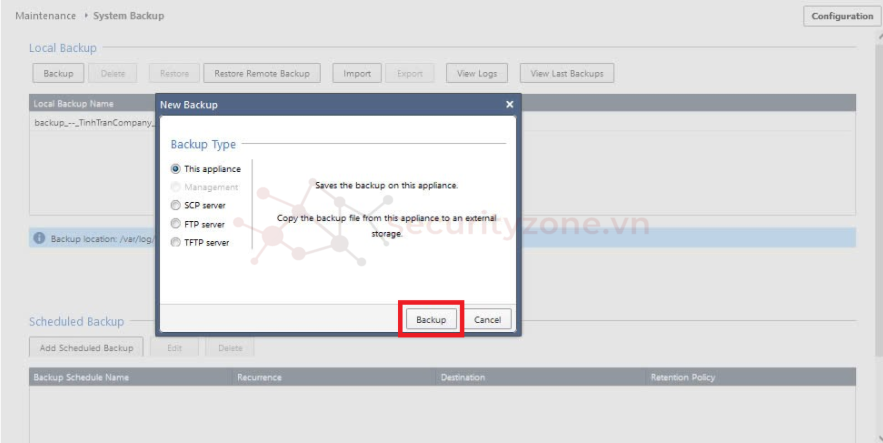
- Chờ Backup
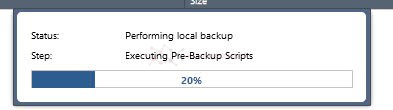
- Sau khi Backup xong thì tao sẽ thấy như này
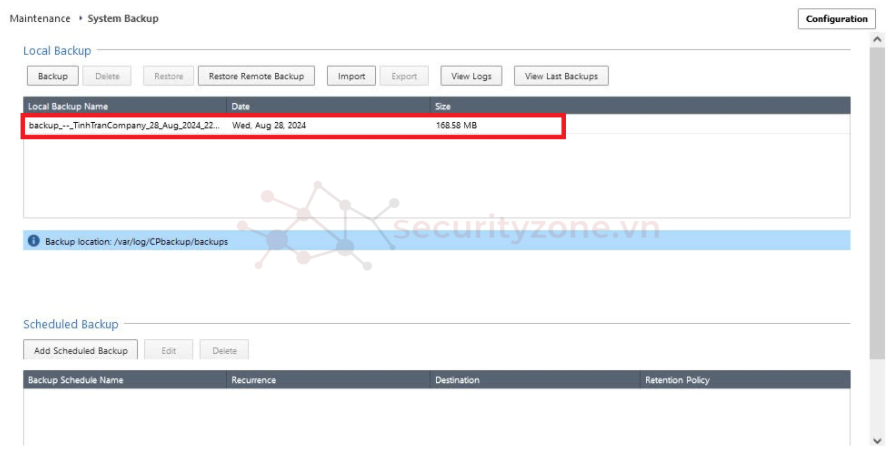
- Muốn Import bảng Backup vào thì chọn "import"
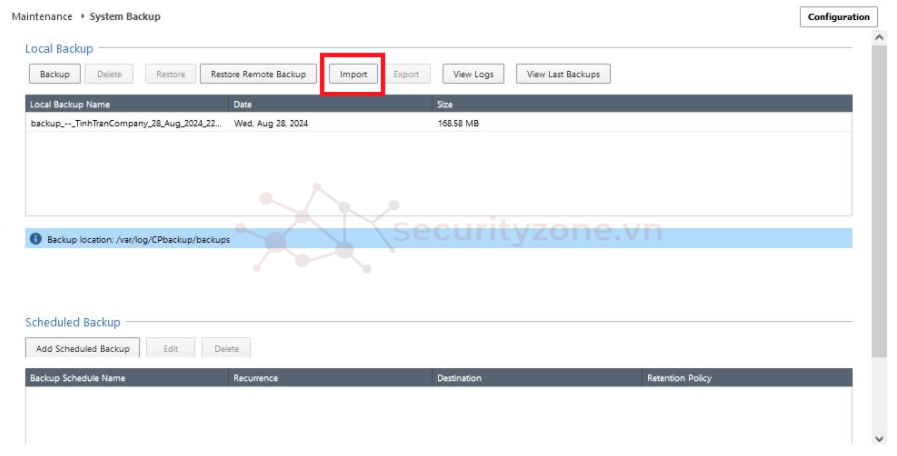
- Chọn Browse để chọn file Backup bạn muốn Import vào
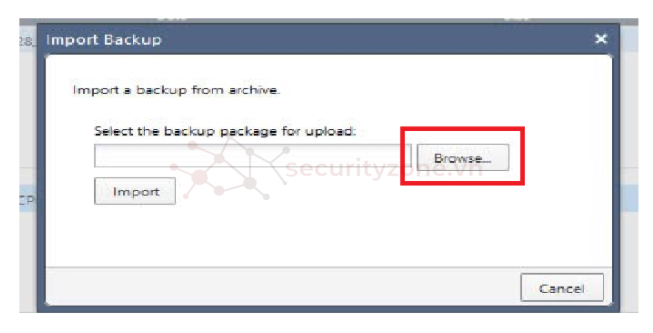
- Chọn Open
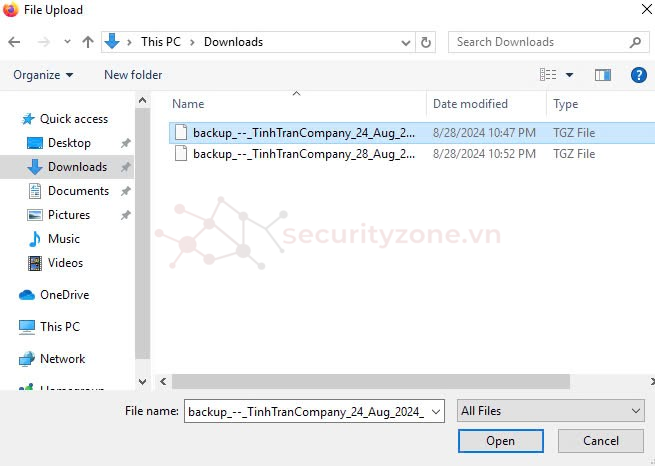
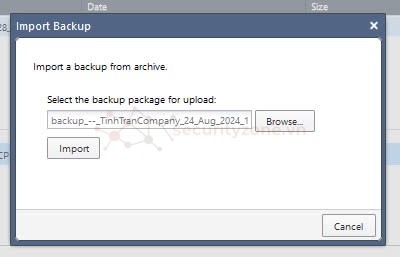
- Sau khi Import xong bạn sẽ thấy bảng backup
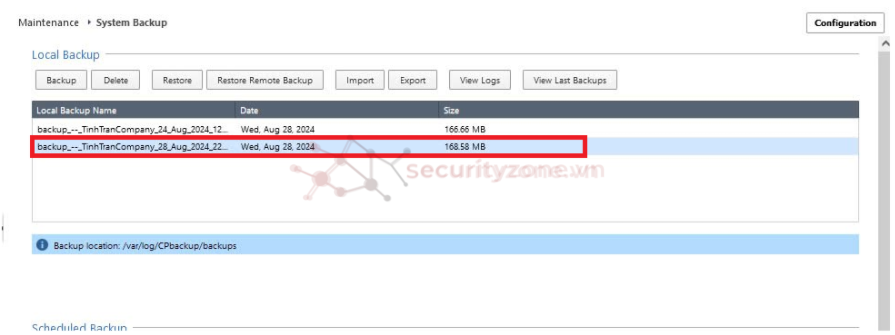
- Chọn OK để tiếp tục
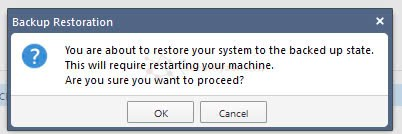
- Quá trình Import sẽ tùy vào dung lượng bảng Backup của bạn lớn hay nhỏ
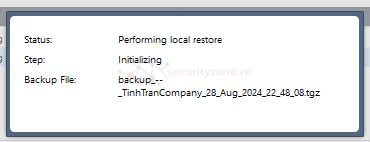
- Muốn install bảng Backup về máy thì chọn "Export"
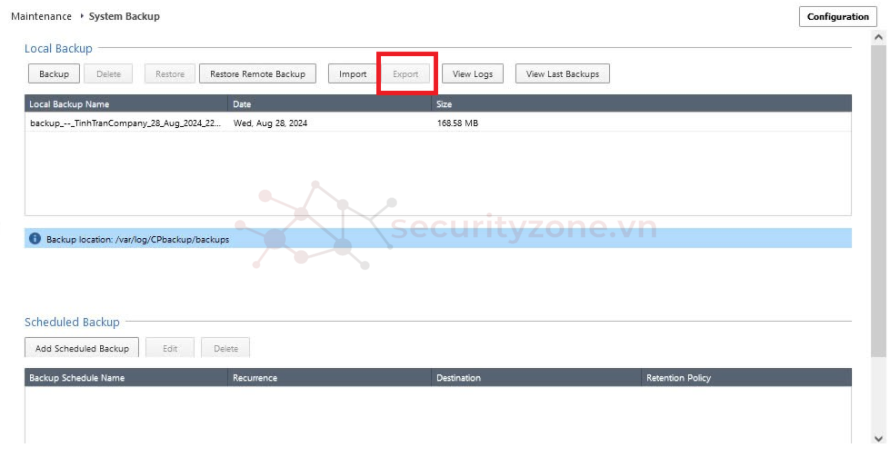
Chọn OK để tiếp tục quá trình Import
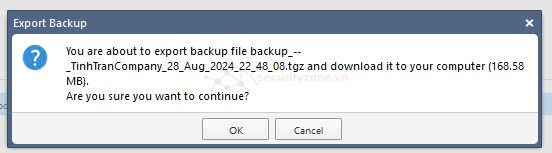
- Bảng Backup sẽ được tải về máy của bạn
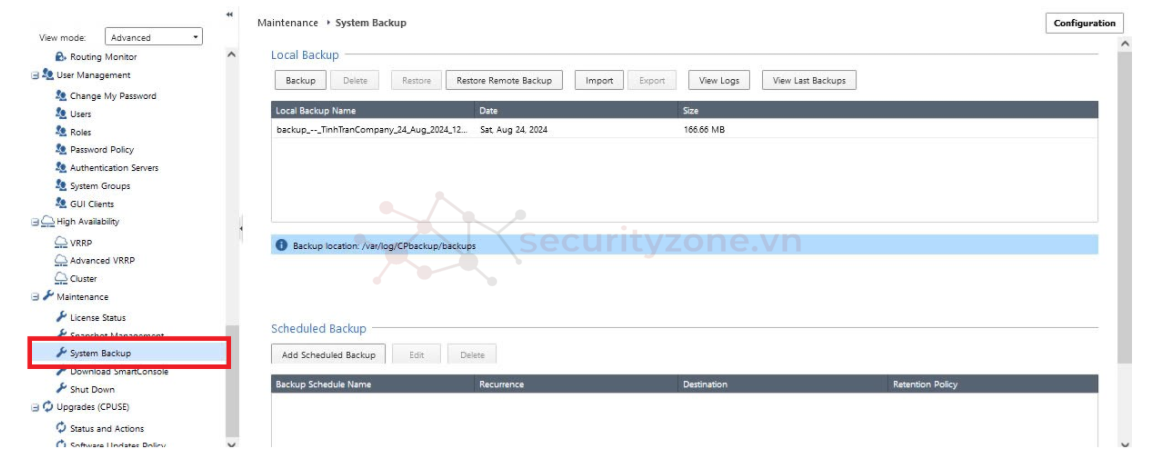
- Chọn vào Backup
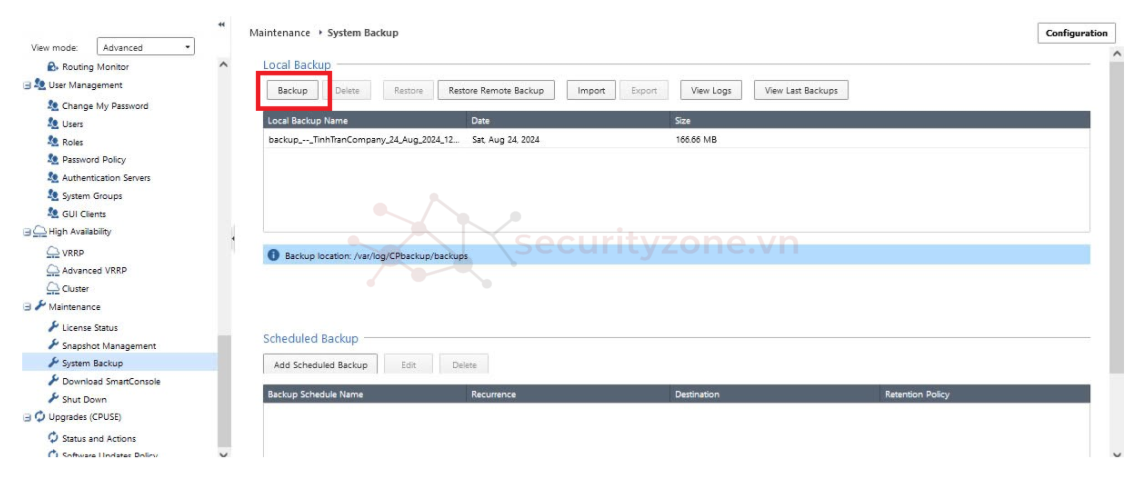
- Chọn các dạng Backup và "Backup"
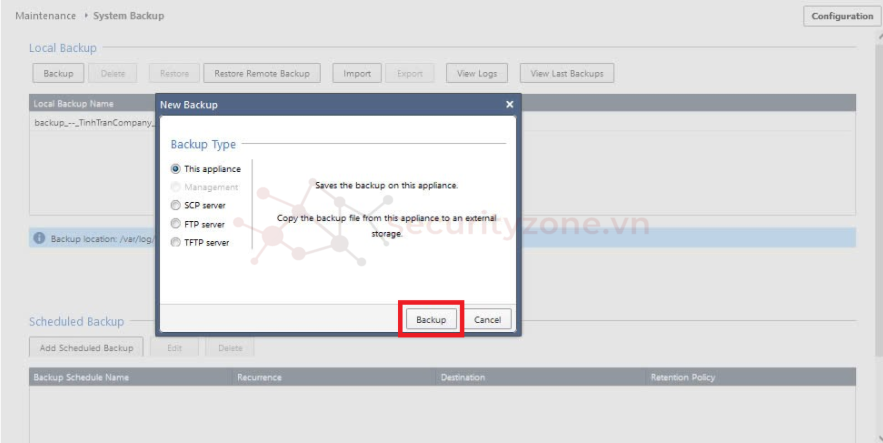
- Chờ Backup
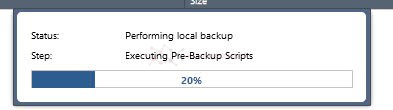
- Sau khi Backup xong thì tao sẽ thấy như này
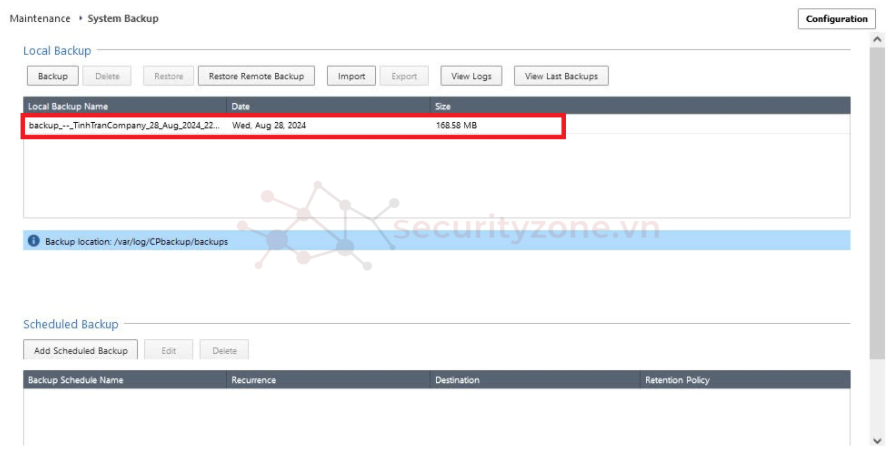
- Muốn Import bảng Backup vào thì chọn "import"
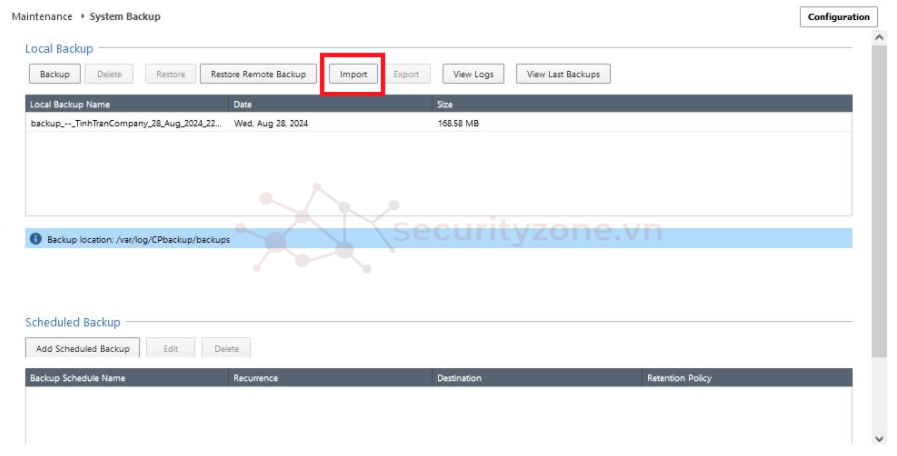
- Chọn Browse để chọn file Backup bạn muốn Import vào
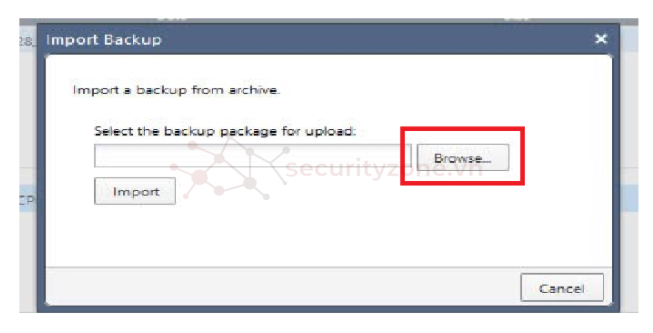
- Chọn Open
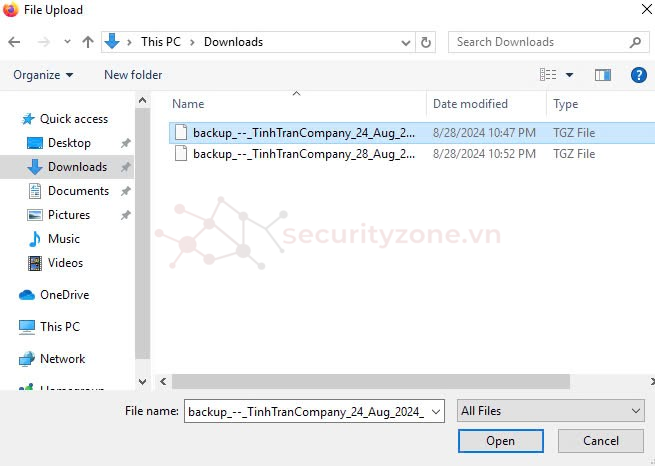
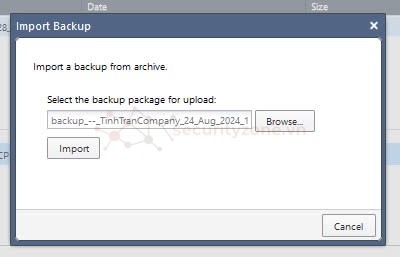
- Sau khi Import xong bạn sẽ thấy bảng backup
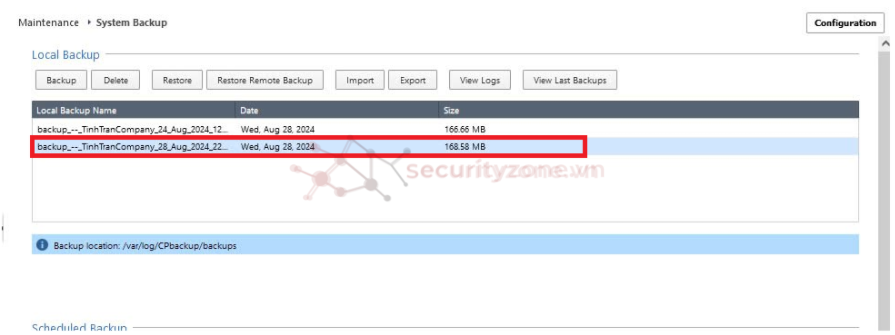
- Chọn OK để tiếp tục
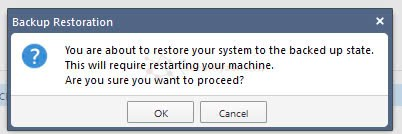
- Quá trình Import sẽ tùy vào dung lượng bảng Backup của bạn lớn hay nhỏ
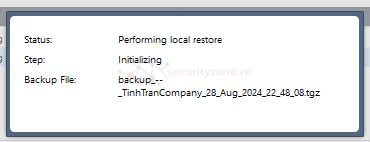
- Muốn install bảng Backup về máy thì chọn "Export"
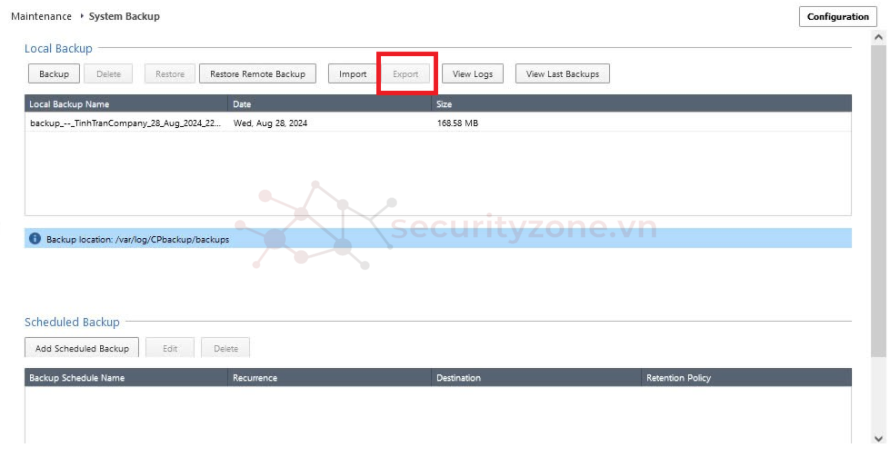
Chọn OK để tiếp tục quá trình Import
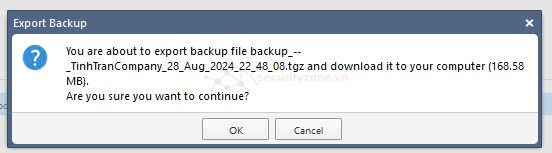
- Bảng Backup sẽ được tải về máy của bạn